寵物展會2025年時間表
772
2025-04-01
Word如何設置頁碼?

Word如何設置頁碼?在寫論文、標書的時候,通常會涉及到這個技巧。即為封面、目錄、正文分別設置不同的頁碼。一般情況下,文檔理想中的頁碼應該是這樣的:
封面——無頁碼目錄——i、ii、iii、iv……正文——1、2、3、4、5……(或者-1-、-2-、-3-、-4-、-5-……)
 文檔設置不同頁碼,這看似很復雜,其實非常簡單,關鍵方法只需3步即OK了:1. 我們只需要在封面、目錄、正文之間使用【分隔符】-【分節符】;2. 取消節與節之間的鏈接;3. 插入對應格式的頁碼并設置起始頁碼。
文檔設置不同頁碼,這看似很復雜,其實非常簡單,關鍵方法只需3步即OK了:1. 我們只需要在封面、目錄、正文之間使用【分隔符】-【分節符】;2. 取消節與節之間的鏈接;3. 插入對應格式的頁碼并設置起始頁碼。
01插入分節符
Word中,分節符的主要作用是用于分隔前后文檔的格式,因此我們用分節符將封面、目錄及正文頁面隔開,如圖所示。

 提示:如果文檔中未顯示分節符,可【開始】-【段落】組中的【顯示/隱藏編輯標記】按鈕,顯示分節符標記。
提示:如果文檔中未顯示分節符,可【開始】-【段落】組中的【顯示/隱藏編輯標記】按鈕,顯示分節符標記。
02、插入并設置頁碼
首先,我們先確認下需要插入的頁碼格式。
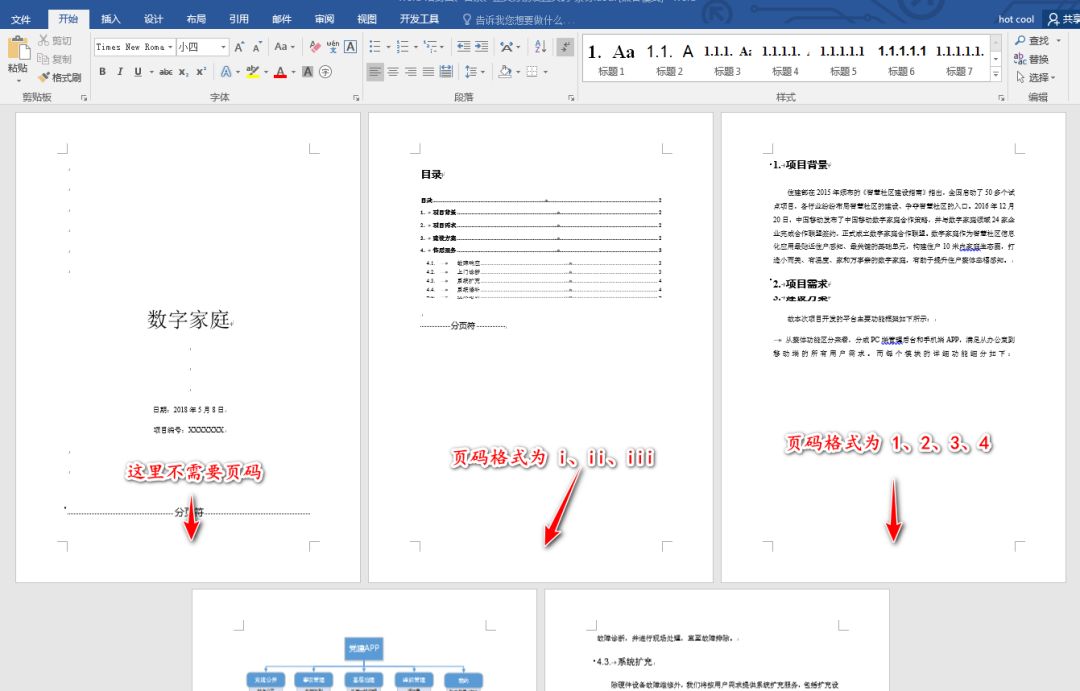 步驟1:取消鏈接
步驟1:取消鏈接
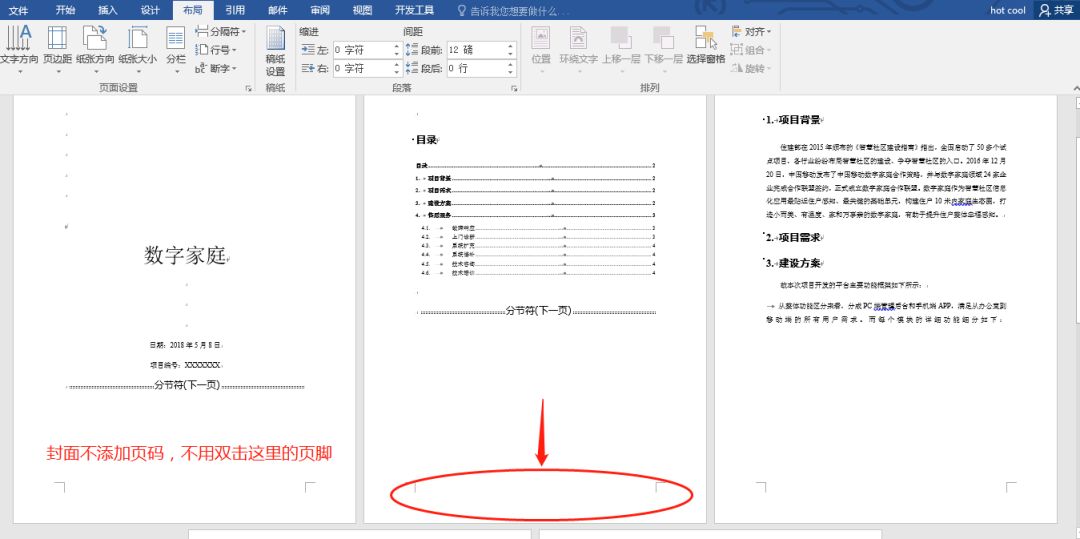
 然后插入頁碼,如圖所示。
然后插入頁碼,如圖所示。
 步驟2:設置頁碼格式
步驟2:設置頁碼格式

 效果如圖所示。
效果如圖所示。
 技巧提示:如果后面正文的頁碼跟著目錄頁碼格式發生改變,又該怎么辦呢?如圖所示。
技巧提示:如果后面正文的頁碼跟著目錄頁碼格式發生改變,又該怎么辦呢?如圖所示。
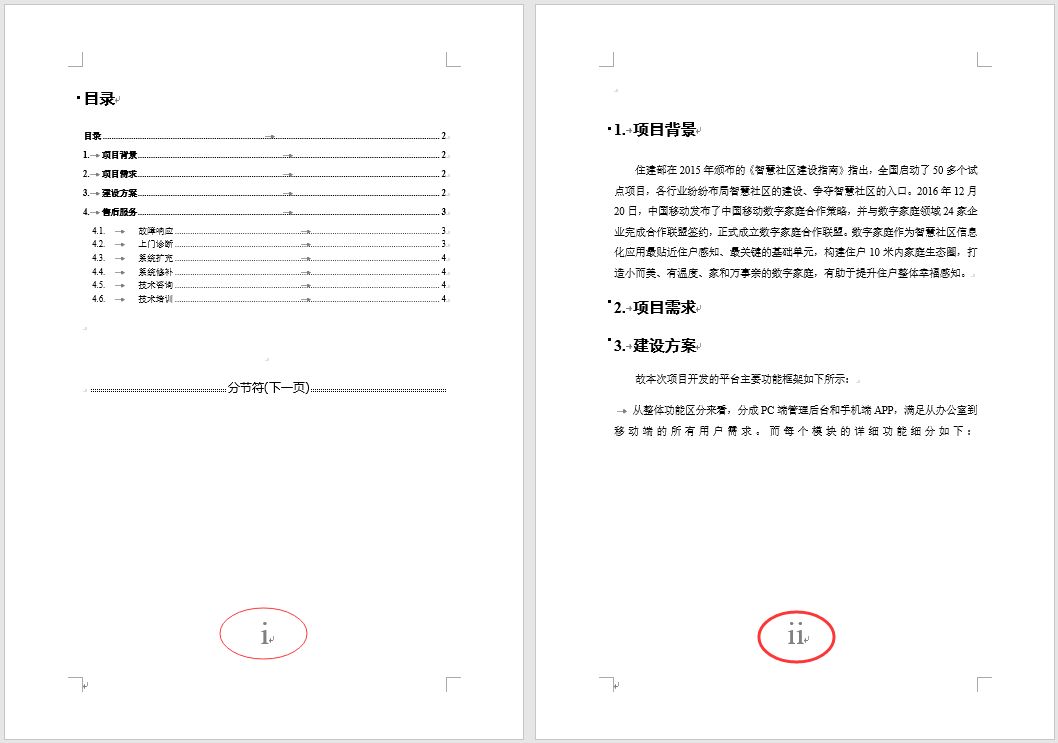
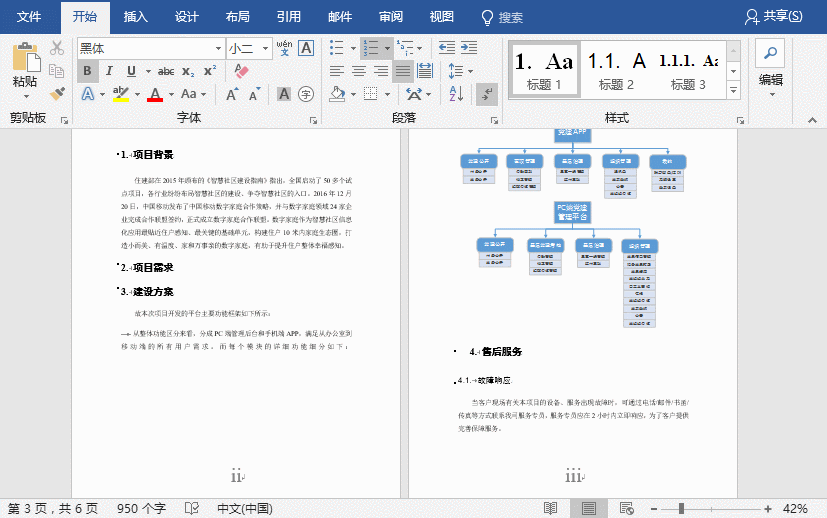
版權聲明:本文內容由網絡用戶投稿,版權歸原作者所有,本站不擁有其著作權,亦不承擔相應法律責任。如果您發現本站中有涉嫌抄襲或描述失實的內容,請聯系我們jiasou666@gmail.com 處理,核實后本網站將在24小時內刪除侵權內容。
版權聲明:本文內容由網絡用戶投稿,版權歸原作者所有,本站不擁有其著作權,亦不承擔相應法律責任。如果您發現本站中有涉嫌抄襲或描述失實的內容,請聯系我們jiasou666@gmail.com 處理,核實后本網站將在24小時內刪除侵權內容。